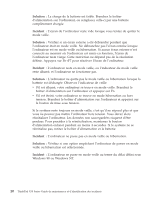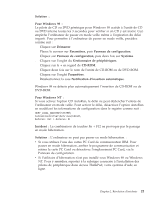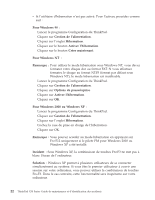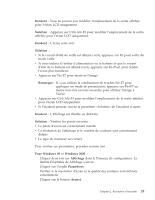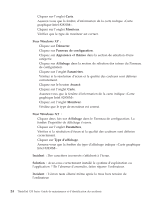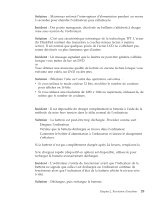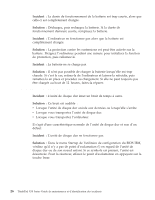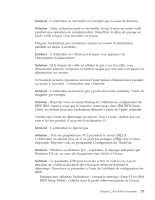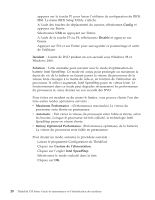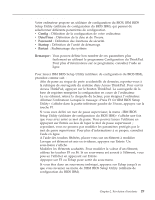Lenovo ThinkPad X30 French - Service and Troubleshooting Guide for ThinkPad X3 - Page 36
Pour Windows XP, Paramètres
 |
View all Lenovo ThinkPad X30 manuals
Add to My Manuals
Save this manual to your list of manuals |
Page 36 highlights
Résolution d'incidents 5. Cliquez sur l'onglet Carte. 6. Assurez-vous que la fenêtre d'information de la carte indique «Carte graphique Intel 82830M». 7. Cliquez sur l'onglet Moniteur. 8. Vérifiez que le type de moniteur est correct. Pour Windows XP : 1. Cliquez sur Démarrer. 2. Cliquez sur Panneau de configuration. 3. Cliquez sur Apparence et thèmes dans la section de sélection d'une catégorie. 4. Cliquez sur Affichage dans la section de sélection des icônes du Panneau de configuration. 5. Cliquez sur l'onglet Paramètres. 6. Vérifiez si la résolution d'écran et la qualité des couleurs sont définies correctement. 7. Cliquez sur le bouton Avancé. 8. Cliquez sur l'onglet Carte. 9. Assurez-vous que la fenêtre d'information de la carte indique «Carte graphique Intel 82830M». 10. Cliquez sur l'onglet Moniteur. 11. Vérifiez que le type de moniteur est correct. Pour Windows NT : 1. Cliquez deux fois sur Affichage dans le Panneau de configuration. La fenêtre Propriétés de Affichage s'ouvre. 2. Cliquez sur l'onglet Paramètres. 3. Vérifiez si la résolution d'écran et la qualité des couleurs sont définies correctement. 4. Cliquez sur Type d'affichage. 5. Assurez-vous que la fenêtre du type d'affichage indique «Carte graphique Intel 82830M». Incident : Des caractères incorrects s'affichent à l'écran. Solution : Avez-vous correctement installé le système d'exploitation ou l'application ? En l'absence d'anomalie, faites réparer l'ordinateur. Incident : L'écran reste allumé même après la mise hors tension de l'ordinateur. 24 ThinkPad X30 Series Guide de maintenance et d'identification des incidents